Excel打印虚线怎么调整?以下内容主要是在电子数码产品中针对遇上Excel打印虚线怎么调整等问题,我们该怎么处理呢。下面一起来好好了解吧,希望能帮你解决到相关问题。
Excel打印虚线怎么调整
调整虚线的方法:点击页面上端的“页面布局”,在其下菜单栏中找到并点击“打印区域”。 在弹出选项中点击“取消打印区域”。 之后点击页面左上角的“文件”,在弹出选项中点击“打印”,就可以看见此时打印的是整张工作表。这样就调整好了。

扩展资料
Microsoft Excel是Microsoft为使用Windows和Apple Macintosh操作系统的电脑编写的一款电子表格软件。
Microsoft Office是一套由微软公司开发的办公软件套装,它可以在Microsoft Windows、Windows Phone、Mac系列、iOS和Android等系统上运行。与其他办公室应用程序一样,它包括联合的服务器和基于互联网的服务。从2007版的Office被称为“Office System”而不叫“Office Suite”,反映出它们包括服务器的事实。Office最初是一个推广名称,出现于1990年代早期,指一些以前曾单独发售的软件的合集。当时主要的推广重点是:购买合集比单独购买要省很多钱。最初的Office版本包含Word、Excel和PowerPoint。“专业版”包含Microsoft Access,Microsoft Outlook 当时不存在。随着时间的改变,Office应用程序逐渐集成,共享特性,例如:拼写和语法检查、OLE数据集成和VBA脚本语言。微软目前将Office延伸作为一个开发平台,可以借由专用商店下载第三方软件搭配使用。
Excel打印虚线怎么调整
第一:excel表格中的虚线是换页线,可以拖动来调节打印的范围,首先打开【Excel】,在要打印的表格中间可以看到有条虚线,我们点击左上方菜单栏中【office】按钮,在【打印】选项列表中点击【打印预览】;
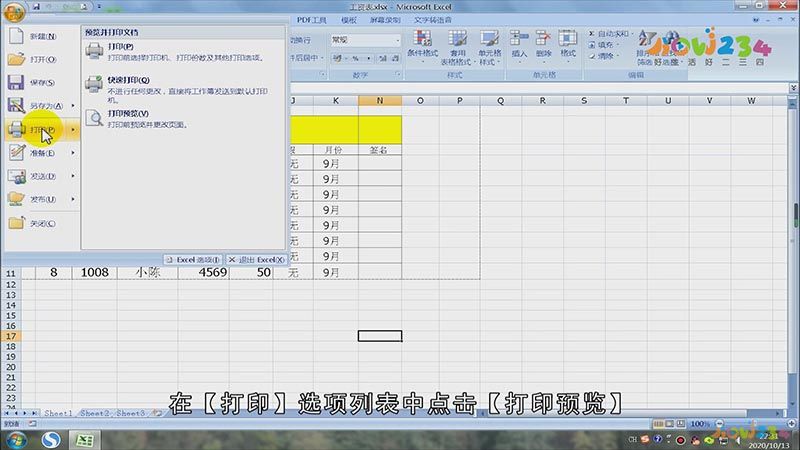
第二:进入打印预览页面后,勾选上方菜单栏中的【显示边距】选项,勾选后打印范围的虚线就出现了,将【左边的虚线往左拖动】,将【右边的虚线往右拖动】,表格就能全部显示在这一页上面了;
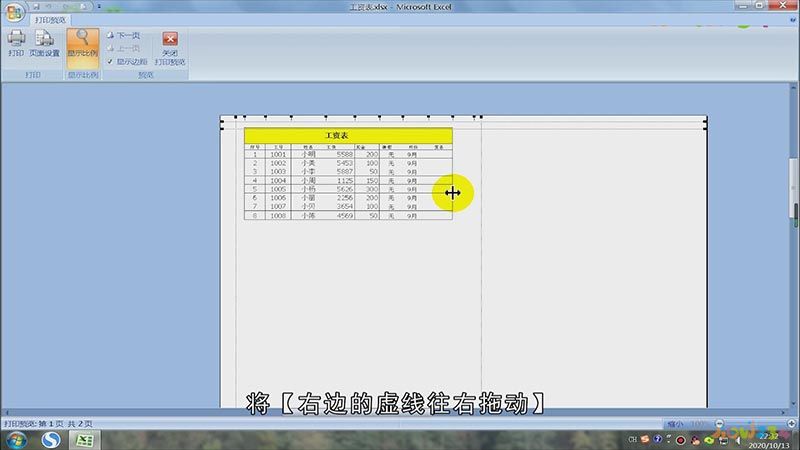
第三:然后关闭【打印预览】,返回表格编辑界面,便可以看到虚线往后移动,打印的范围就调整完成了。
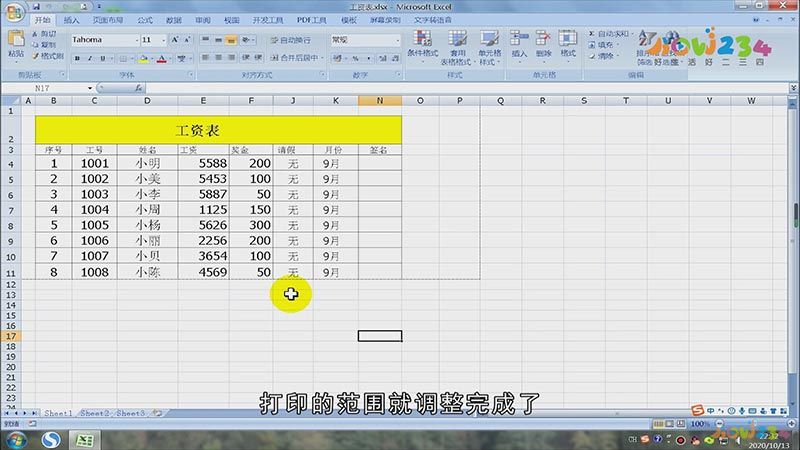
总结
本图文教程演示机型:联想 G480,适用系统:windows7,软件版本:excel2007;以上就是关于Excel打印虚线怎么调整的全部内容,希望本文的介绍能帮你解决到相关问题,如还需了解其他信息,请关注本站其他相关信息。
